SchedulePress v4.2.0: Condivisione social automatica di WordPress migliorata con Pinterest e LinkedIn
Pubblicato: 2022-10-21Non sarebbe fantastico se potessi programmare direttamente i collegamenti dagli account social? Questo è ora realizzabile se gestisci i tuoi post WordPress utilizzando SchedulePress. È ora disponibile SchedulePress 4.2.0 , dove abbiamo migliorato la condivisione social con LinkedIn e Pinterest social per semplificare la condivisione automatica di post e pagine di WordPress.
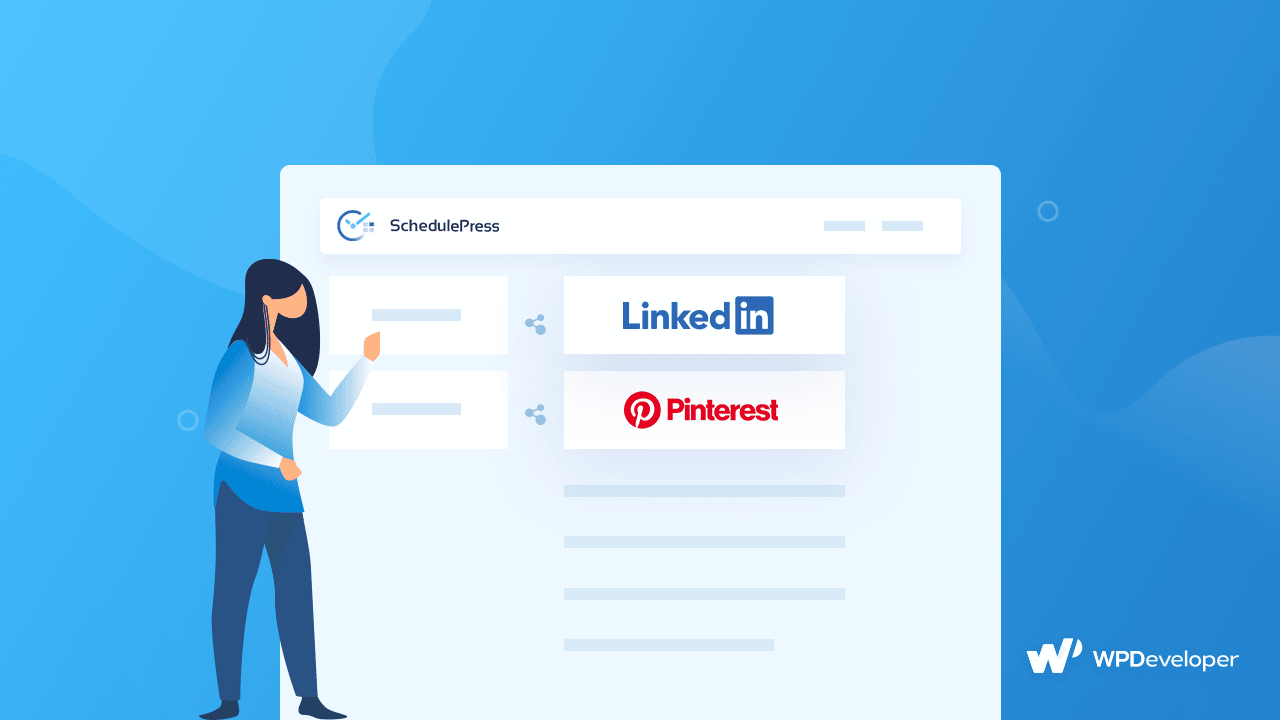
SchedulePress offre la condivisione sui social per una pianificazione dei collegamenti senza sforzo
Per semplificarti la vita, l'ultima versione di SchedulePress ti consente di aggiungere il tuo profilo social LinkedIn e Pinterest personale in modo che chiunque possa risparmiare tempo piuttosto che passare attraverso il complicato processo di ottenere la chiave API, la chiave ID app e molto altro.
Condivisione social automatica dall'account LinkedIn personale
SchedulePress ti consente di condividere automaticamente i tuoi post WordPress programmati su LinkedIn . Puoi automatizzare la condivisione dei contenuti del tuo blog collegando il tuo account LinkedIn a SchedulePress. Inoltre, con la sua funzionalità " Condivisione istantanea ", puoi condividere il tuo post su LinkedIn quando vuoi.
Condivisione social automatica facile dall'account Pinterest
SchedulePress ti consente di condividere automaticamente i post di WordPress su Pinterest . Puoi automatizzare la condivisione dei post del tuo blog integrando Pinterest con SchedulePress.
Puoi anche utilizzare SchedulePress per distribuire i tuoi post WordPress su più account Pinterest contemporaneamente. Questa funzione è molto utile se vuoi aumentare la tua presenza sui social media e fornire alla tua azienda l'attenzione tanto necessaria.
Guida rapida: come abilitare la condivisione social automatica?
SchedulePress ti consente di condividere automaticamente i tuoi post WordPress programmati su LinkedIn senza alcuna difficoltà. Segui questa guida passo passo per abilitare la condivisione sui social dal tuo account LinkedIn.
Passaggio 1: recupera le chiavi API di LinkedIn
Innanzitutto, acquisisci le tue chiavi API dal tuo account sviluppatore LinkedIn . Per prima cosa devi assicurarti di aver precedentemente creato un'app LinkedIn . È necessario fornire le seguenti informazioni: nome dell'app, logo dell'app, URL dell'informativa sulla privacy e così via.
Assicurati che anche la tua pagina aziendale sia collegata all'app. Se non possiedi già una pagina Azienda, puoi crearne una cliccando su questo link .
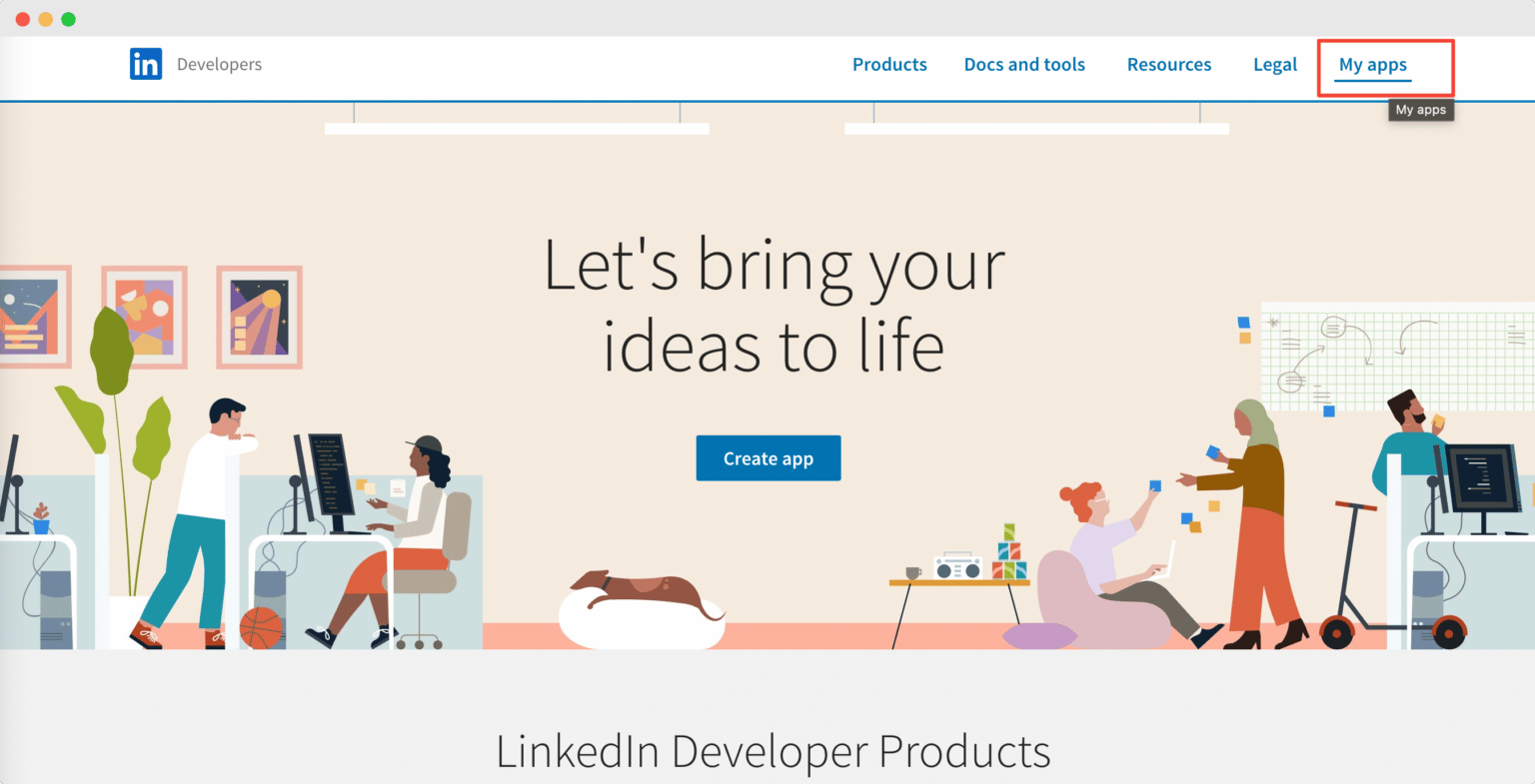
Prendi nota dell'URL " https://api.schedulepress.com/v2/callback.php " e incollalo nell'opzione " Reindirizzamento URL " in "Impostazioni OAuth 2.0".
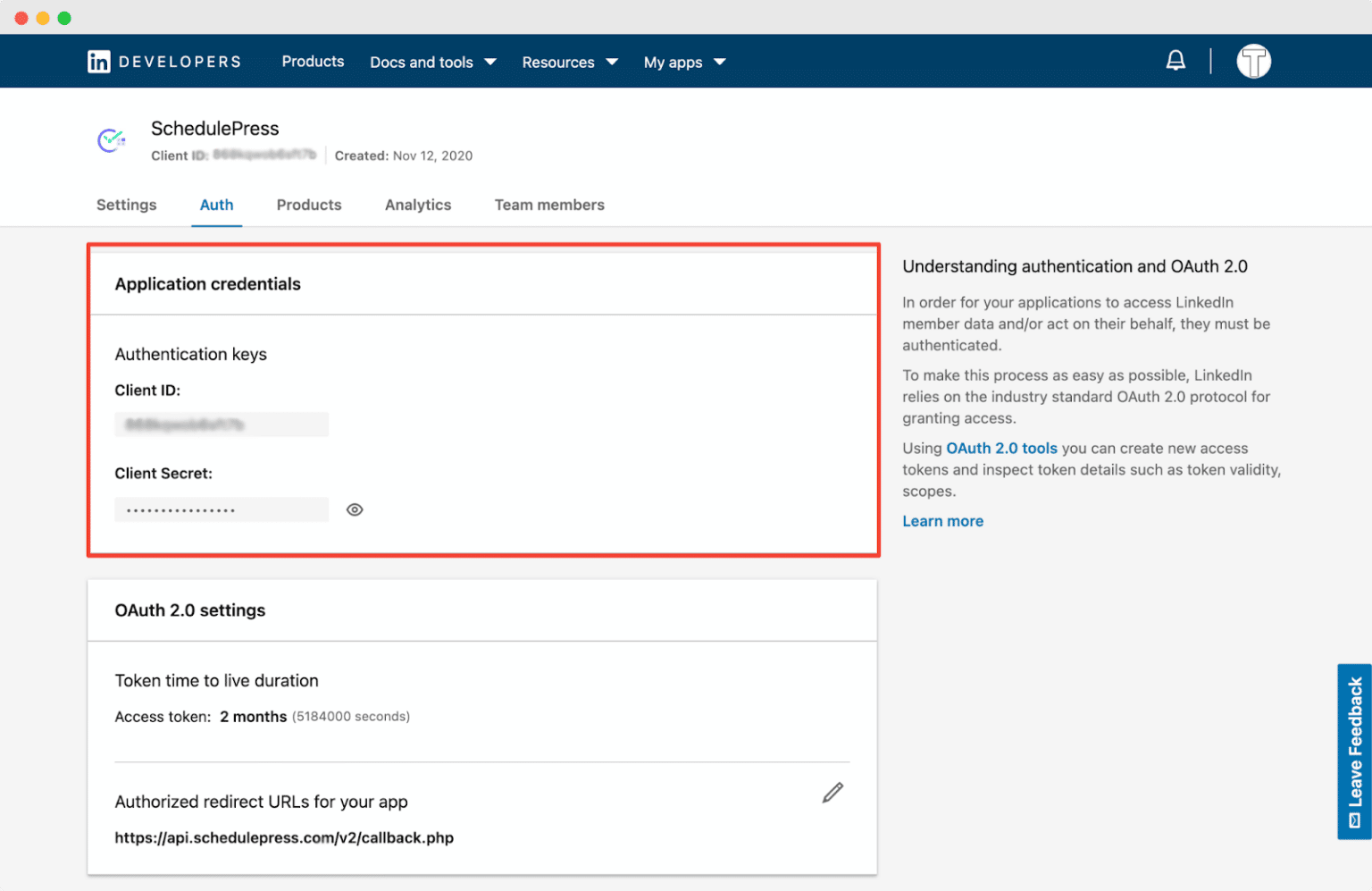
Devi assicurarti che le opzioni " Condividi su LinkedIn " e " Accedi con LinkedIn " siano abilitate accedendo al menu " Prodotti " nell'app LinkedIn.
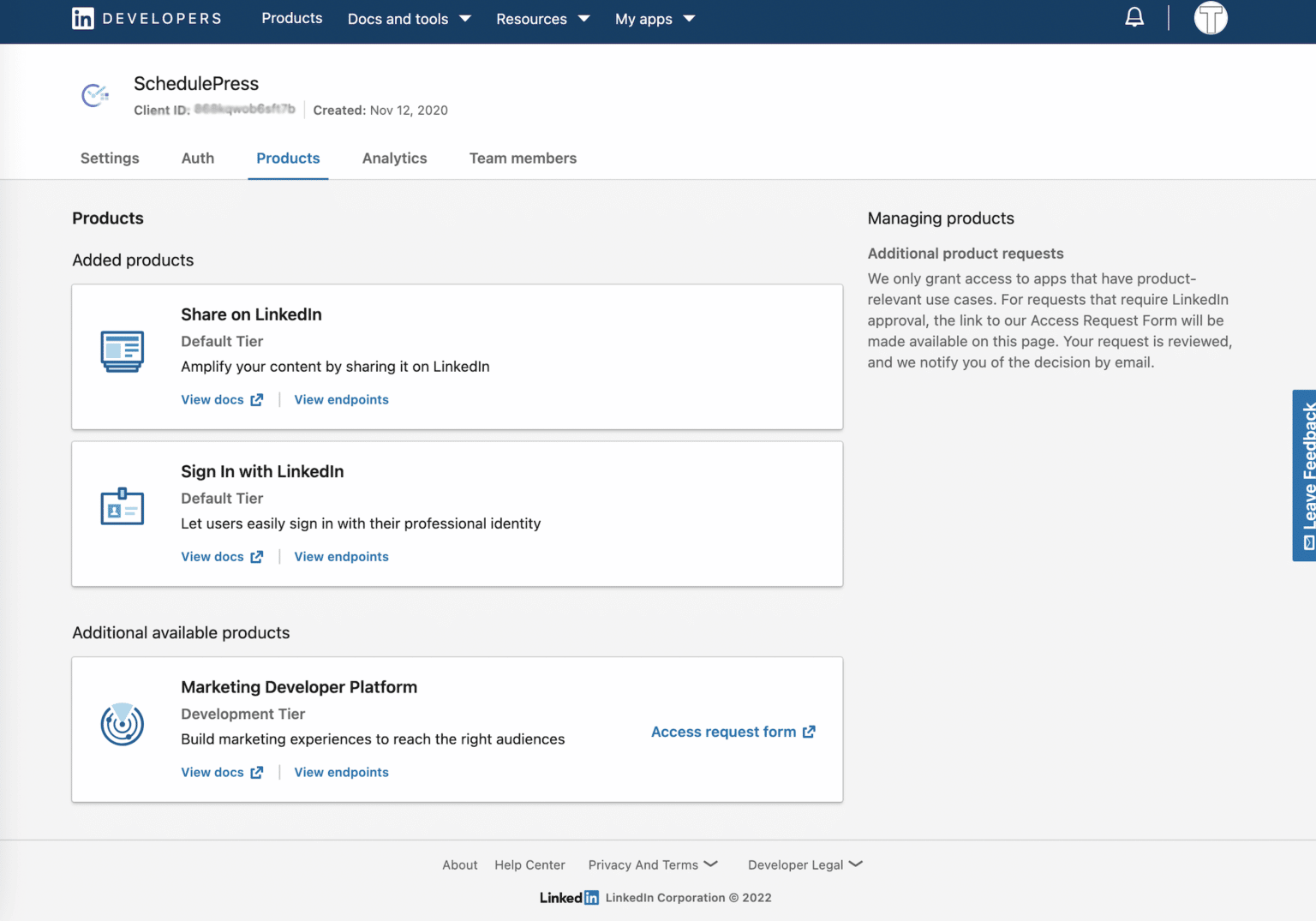
Passaggio 2: configurare il profilo social di SchedulePress
Passa a wp-admin →SchedulePress → Impostazioni sulla dashboard di WordPress. Quindi, vai alla pagina " Profilo Social " e seleziona l'opzione "LinkedIn" . Assicurati che l'opzione LinkedIn sia attivata. Quindi, fai clic su " Aggiungi nuovo profilo " per collegare il tuo profilo LinkedIn a SchedulePress.
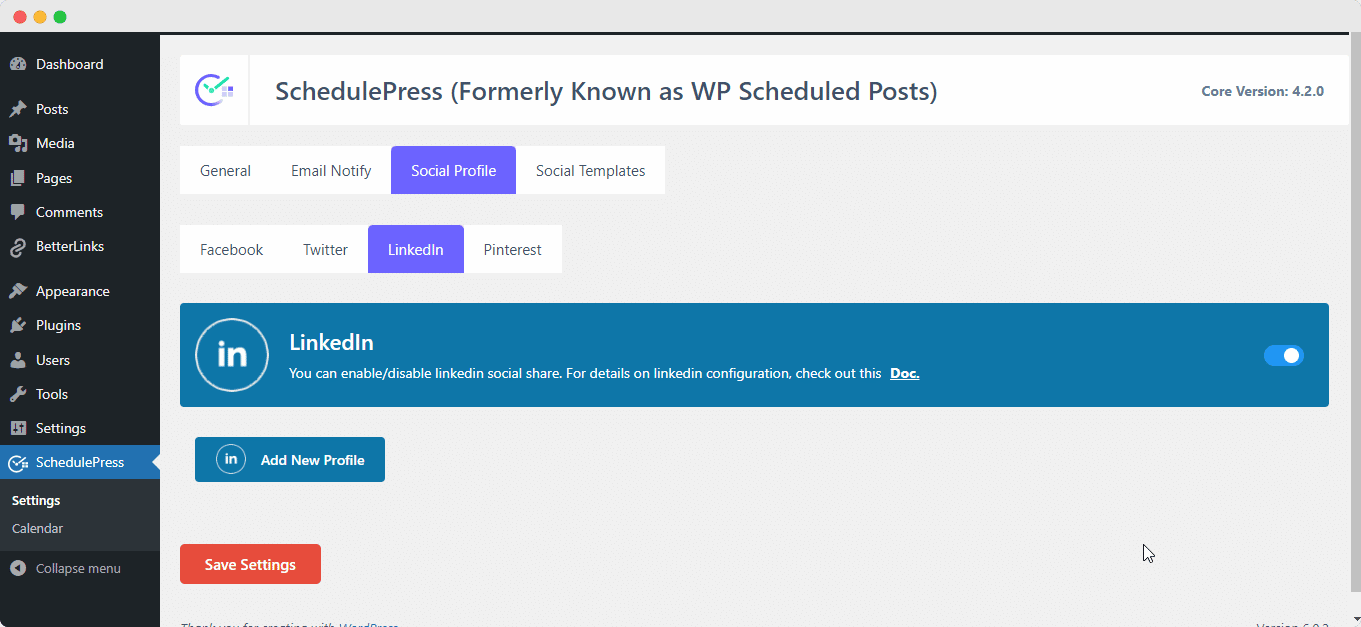
Qui avrai due opzioni. Puoi collegare il tuo account LinkedIn con le credenziali dell'app oppure puoi collegare direttamente il tuo account LinkedIn.
Il primo metodo consiste nel collegare il tuo account LinkedIn con le chiavi " App ID " e " App Secret" . Se hai seguito i passaggi menzionati, puoi facilmente ottenere queste chiavi senza sudare.
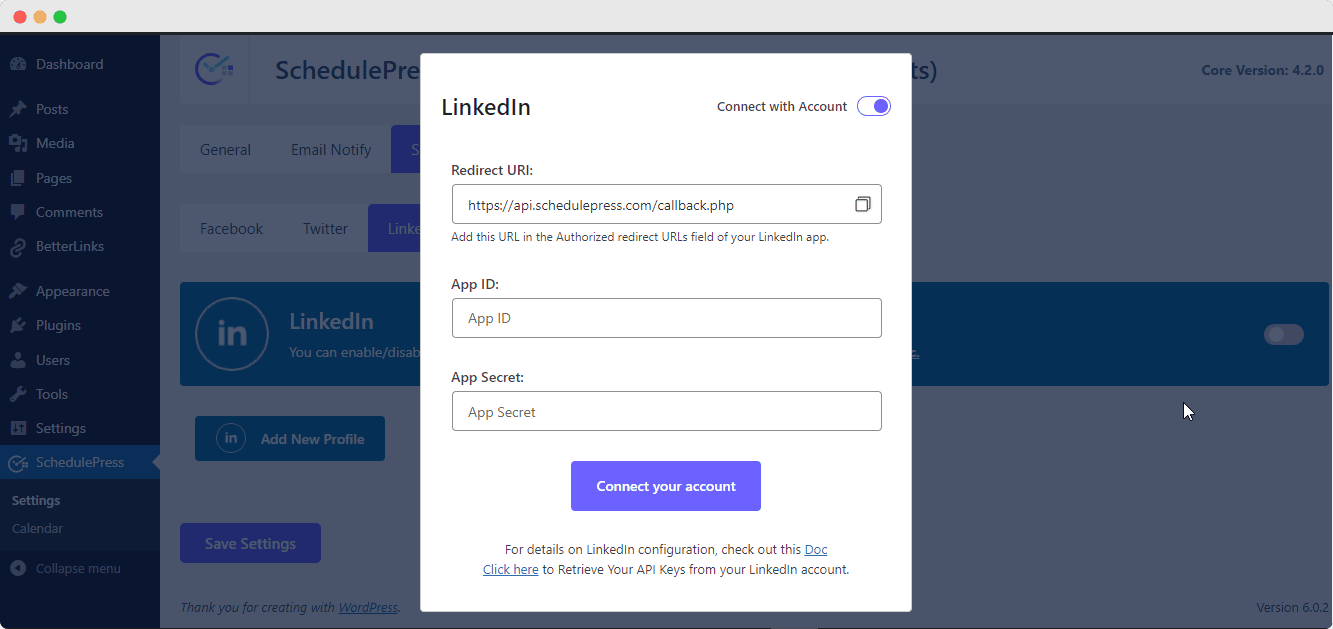
E il metodo alternativo è più semplice. Qui non è necessario alcun App id o credenziali simili per configurare il profilo LinkedIn. Tutto quello che devi fare è attivare l'opzione " Connetti con account " e, successivamente, puoi semplicemente collegare il tuo account LinkedIn personale in SchedulePress.
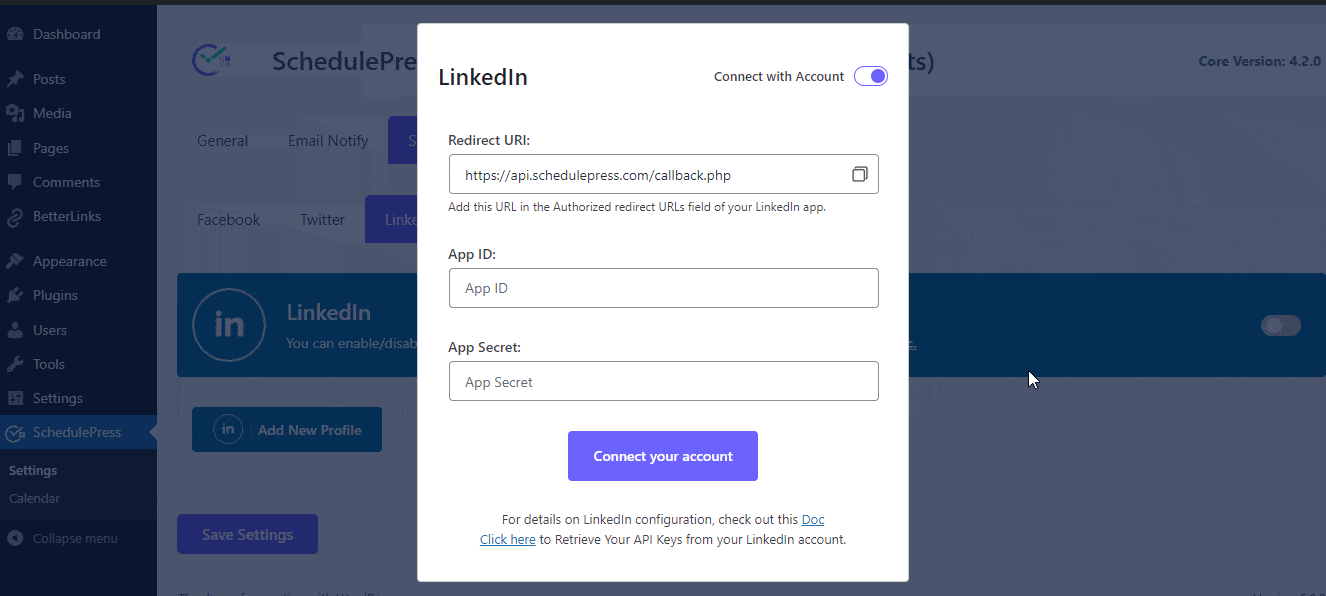
Passaggio 3: condividi il tuo post WordPress su LinkedIn
Se pianifichi il tuo post WordPress, verrà condiviso automaticamente sul tuo account LinkedIn. Inoltre, se lo desideri, puoi pubblicare istantaneamente il tuo post live su LinkedIn. Per farlo, vai alle " Impostazioni di condivisione social" del tuo post e seleziona la piattaforma di condivisione social " Linkedin ". Basta fare clic sul pulsante " Condividi " e il tuo articolo verrà condiviso immediatamente sul tuo account LinkedIn.
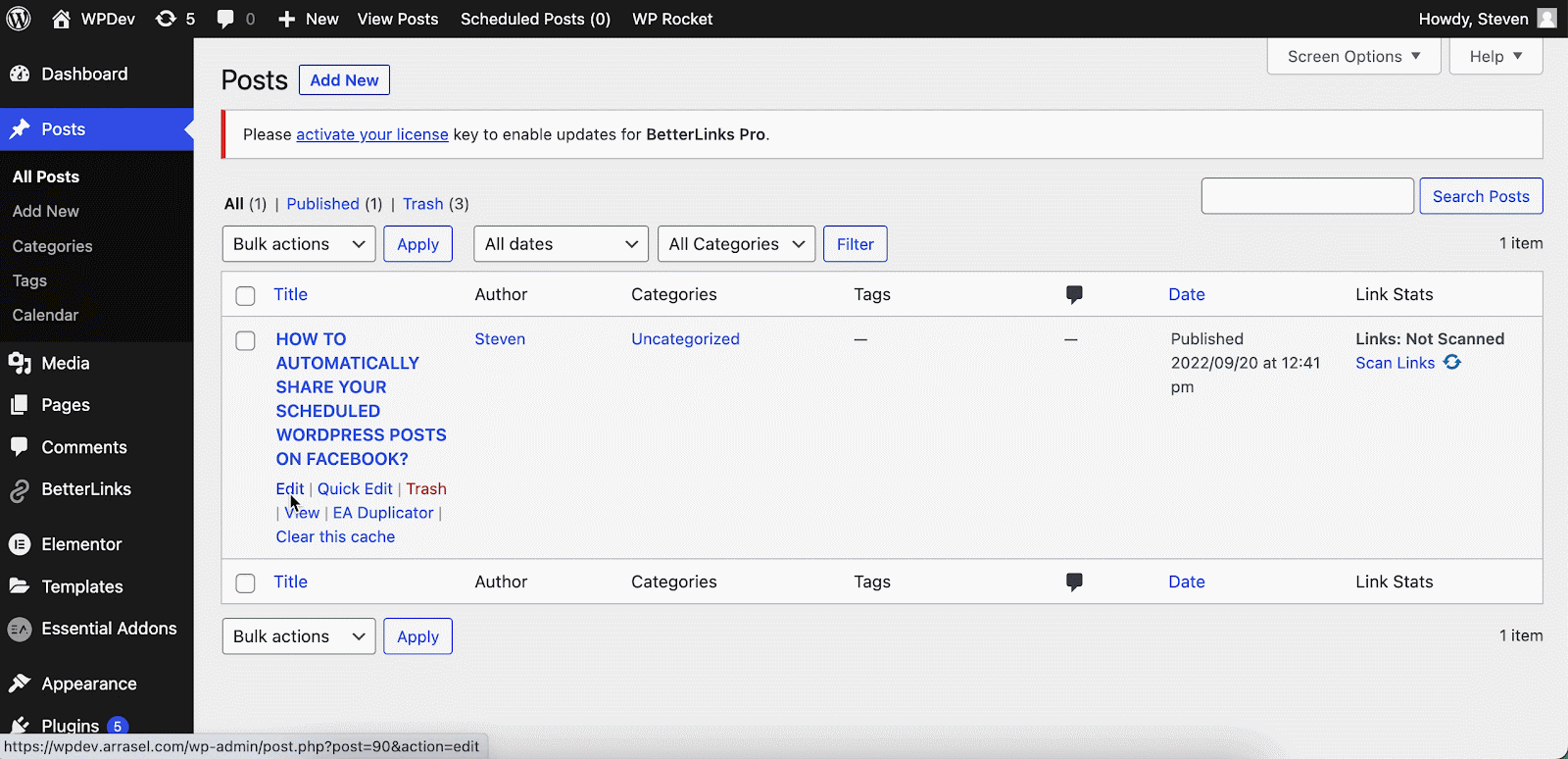
Passaggio 4: visualizza il tuo post condiviso su LinkedIn
Al termine di tutti i passaggi precedenti, i post di WordPress verranno automaticamente condivisi sul profilo LinkedIn quando saranno pubblicati. Ecco come apparirà sul tuo profilo LinkedIn.

Ecco come, con l'aiuto di SchedulePress, puoi facilmente esplorare e configurare la funzione avanzata di condivisione social automatica dalla nuova versione.
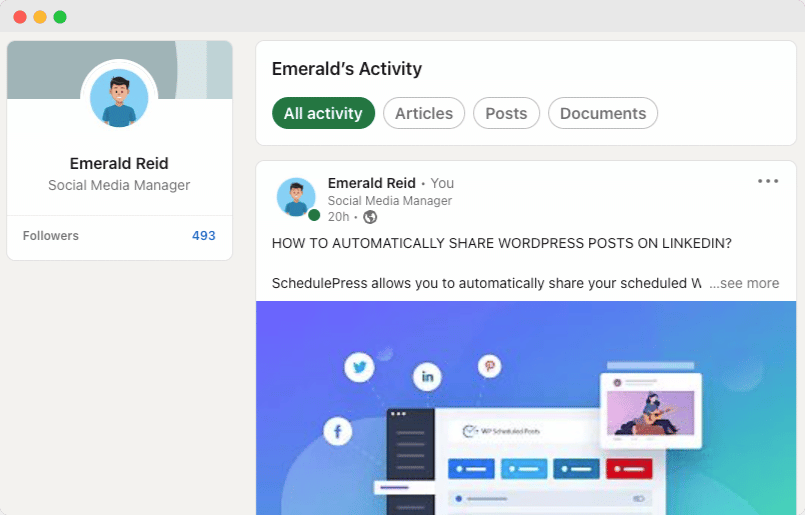
Come abilitare la condivisione social automatica di Pinterest?
Puoi automatizzare facilmente la condivisione dei post del tuo blog integrando Pinterest con SchedulePress. Segui questa guida passo passo per condividere facilmente automaticamente i link dal tuo account Pinterest.
Passaggio 1: crea l'app nell'account sviluppatore
Per iniziare, accedi al tuo account sviluppatore Pinterest e crea un'app. Puoi saltare questo passaggio se hai già un'app. Fai clic su "Le mie app " dopo aver effettuato l'accesso al tuo account sviluppatore Pinterest. Successivamente, verrai indirizzato alla pagina "App".
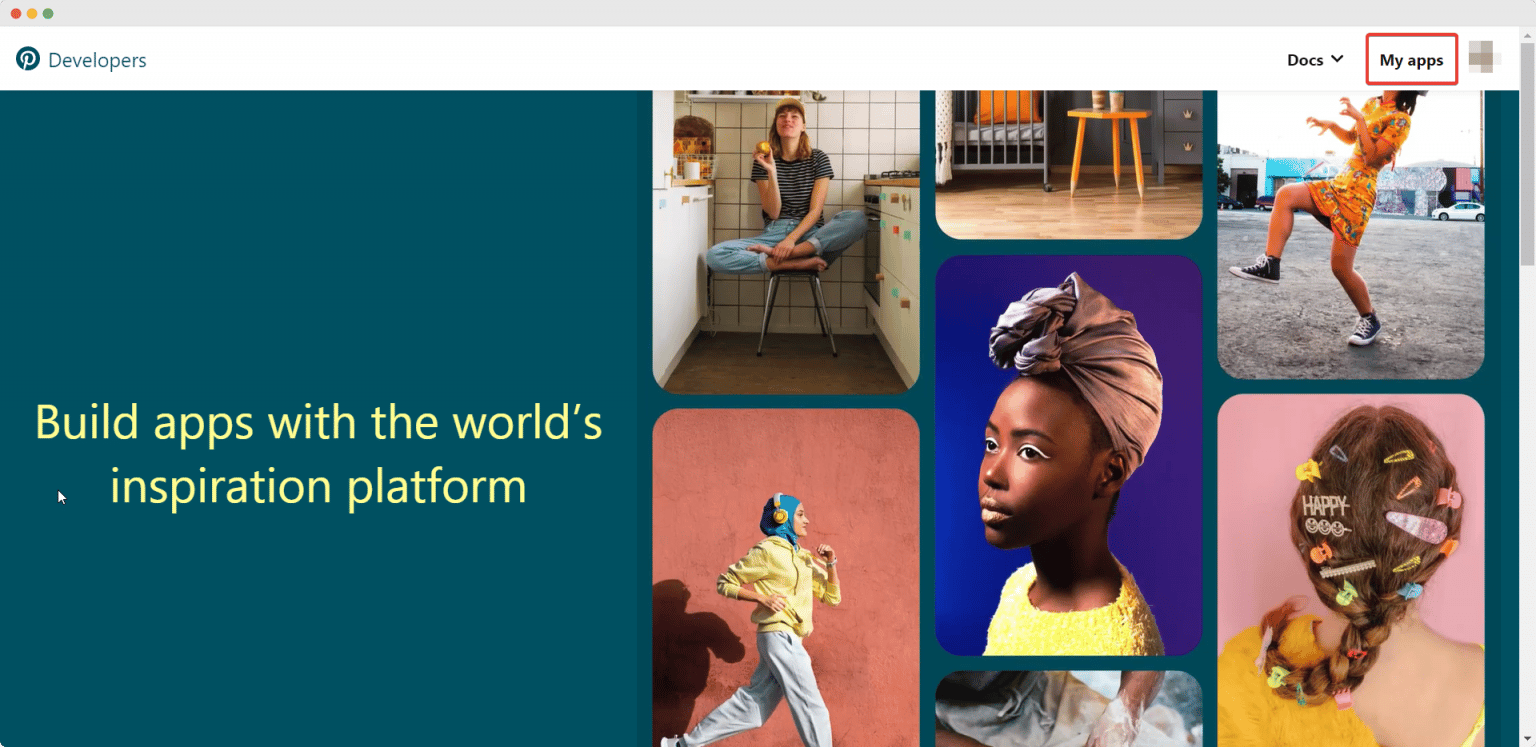
Passaggio 2: inserisci le credenziali necessarie
Ora, fai clic sul pulsante " Connetti app " per essere reindirizzato a una nuova pagina in cui dovrai fornire alcune informazioni necessarie sull'app che stai sviluppando. Compila semplicemente i dettagli essenziali sulla tua domanda. Successivamente, fai clic sul pulsante " Invia" e la tua domanda verrà generata correttamente.
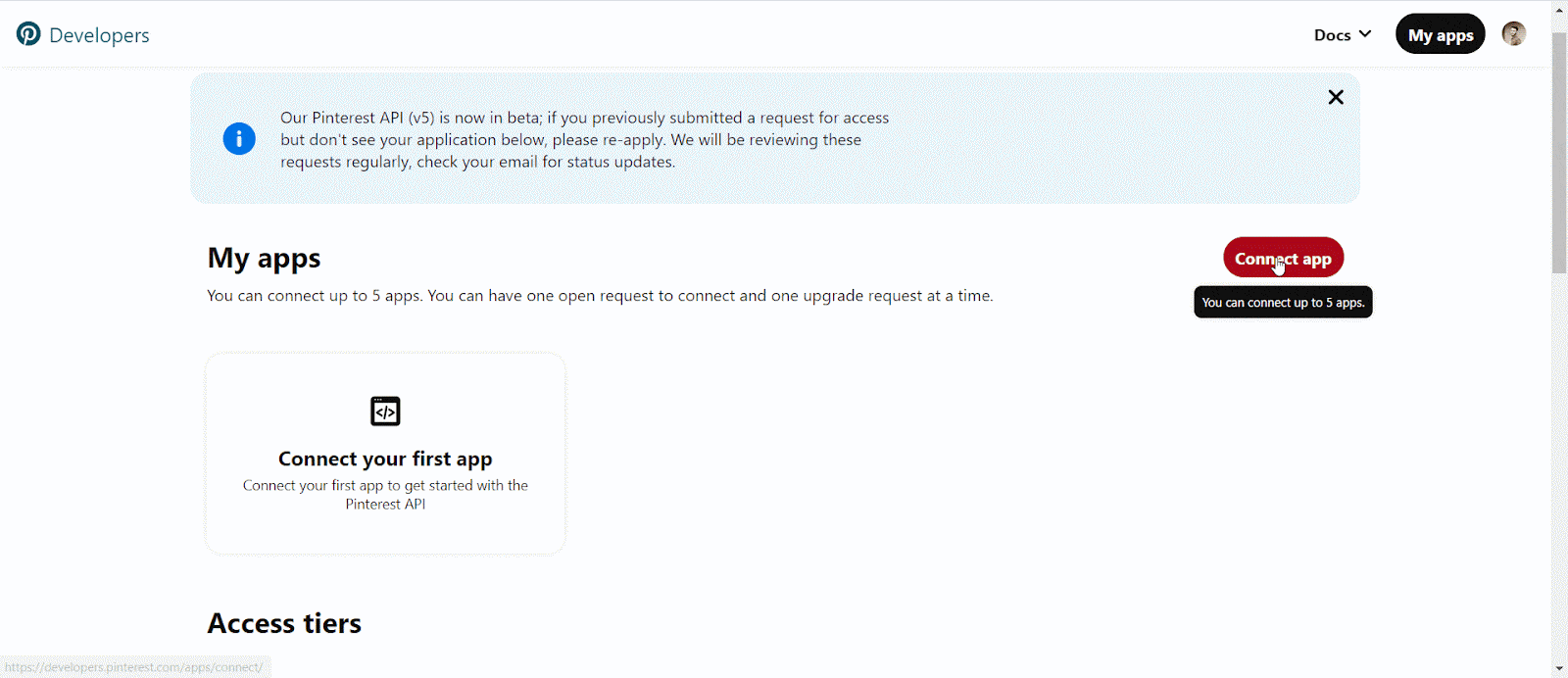
Passaggio 3: configurare il profilo social di SchedulePress
Passa a SchedulePress→ Impostazioni dalla dashboard di WordPress e fai clic sulla scheda "Profilo social". Qui puoi semplicemente andare alla scheda Pinterest e attivare l'opzione per abilitare la condivisione automatica su Pinterest.
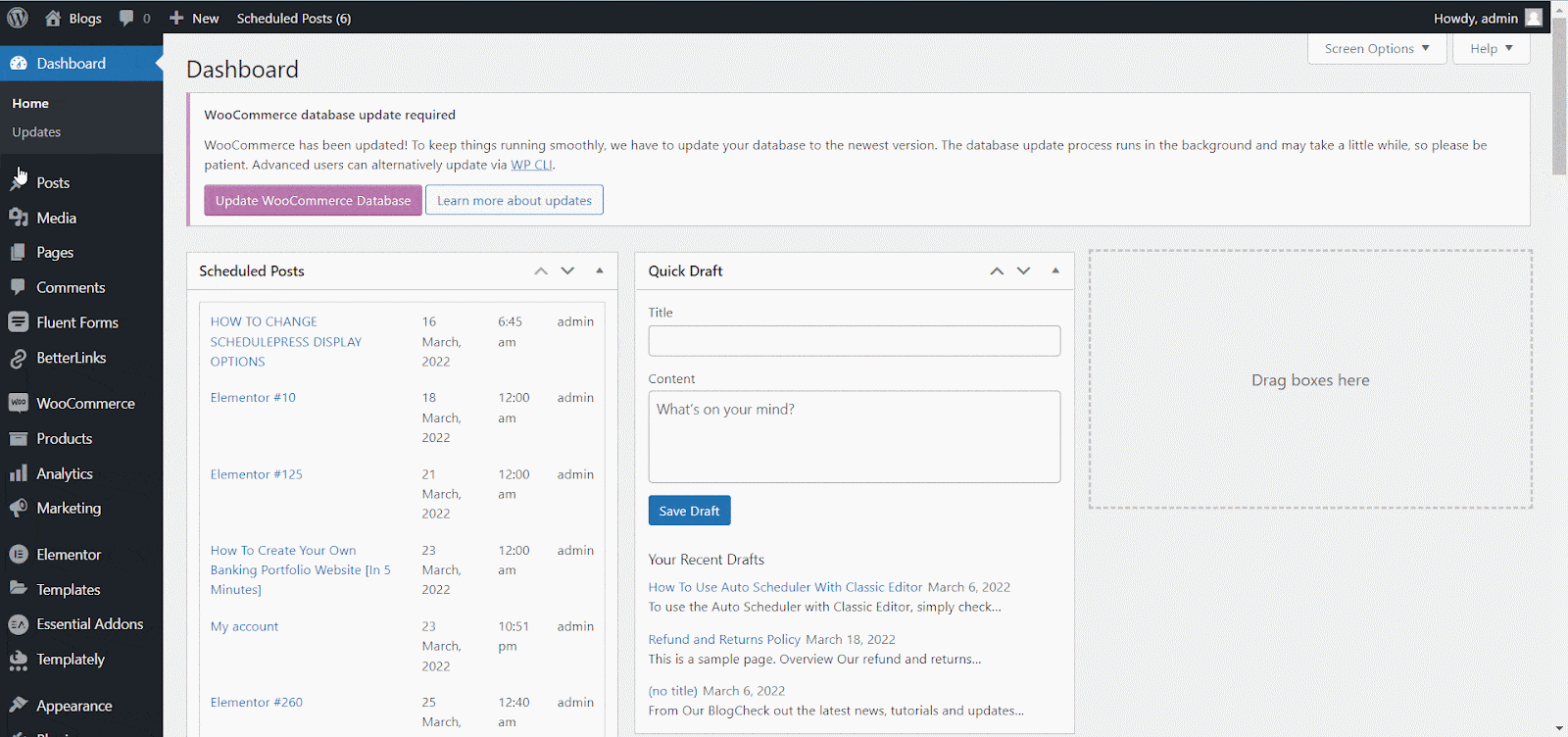
Successivamente, fai clic sul pulsante " Aggiungi nuovo profilo ". Qui avrai due opzioni. Puoi collegare il tuo account Pinterest con le credenziali dell'app oppure puoi collegare direttamente il tuo account Pinterest.
Ora esploriamo il primo metodo. Qui, vai su SchedulePress→ Impostazioni→ Profilo social→ Pinterest → Aggiungi nuovo profilo e copia l'URI di reindirizzamento da SchedulePress in modo da poterlo inserire anche nella sezione URI di reindirizzamento dell'app Pinterest.
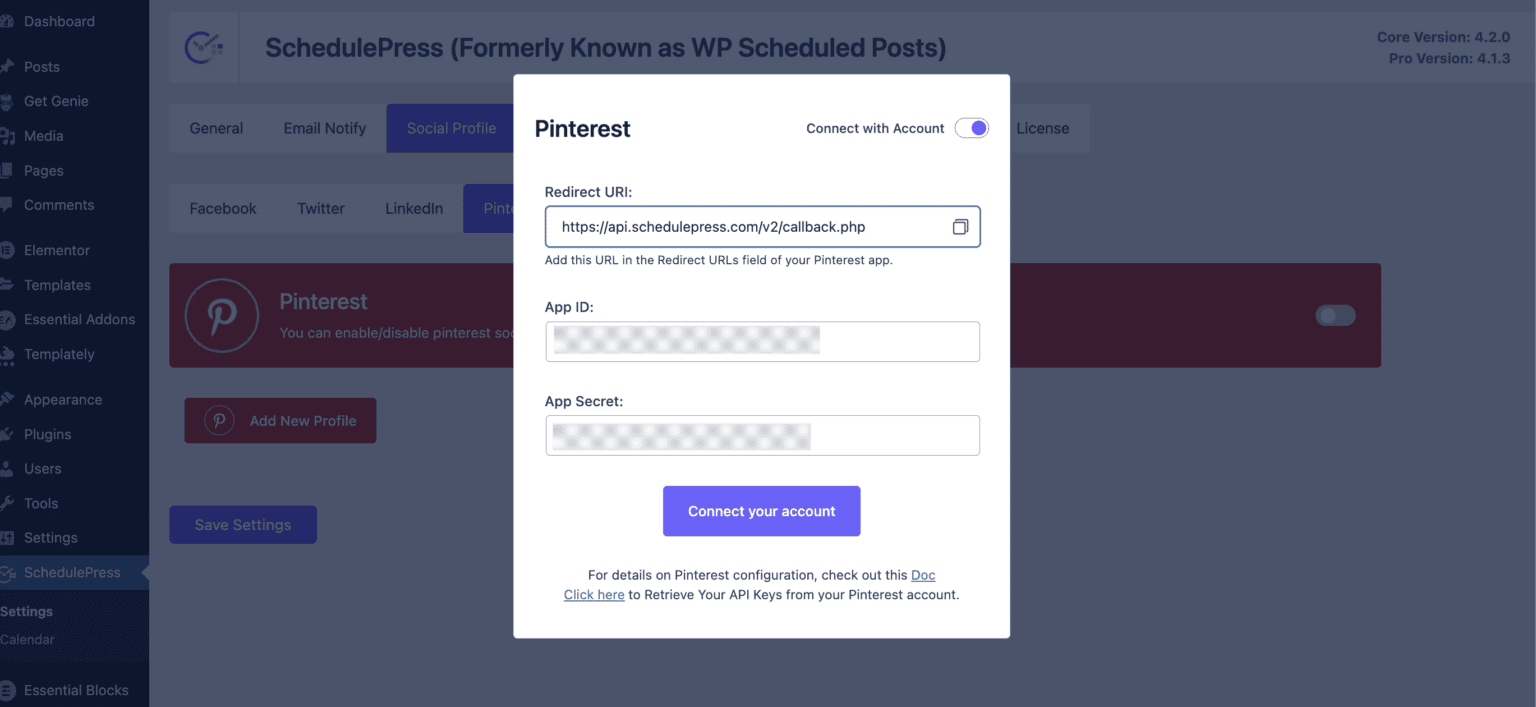
La tua app verrà esaminata. Puoi ottenere le tue chiavi API Pinterest dopo che la tua app è stata autorizzata. ' App ID ' e ' App Secret ' possono essere trovati nella tua pagina App. Puoi copiarli da questa pagina.
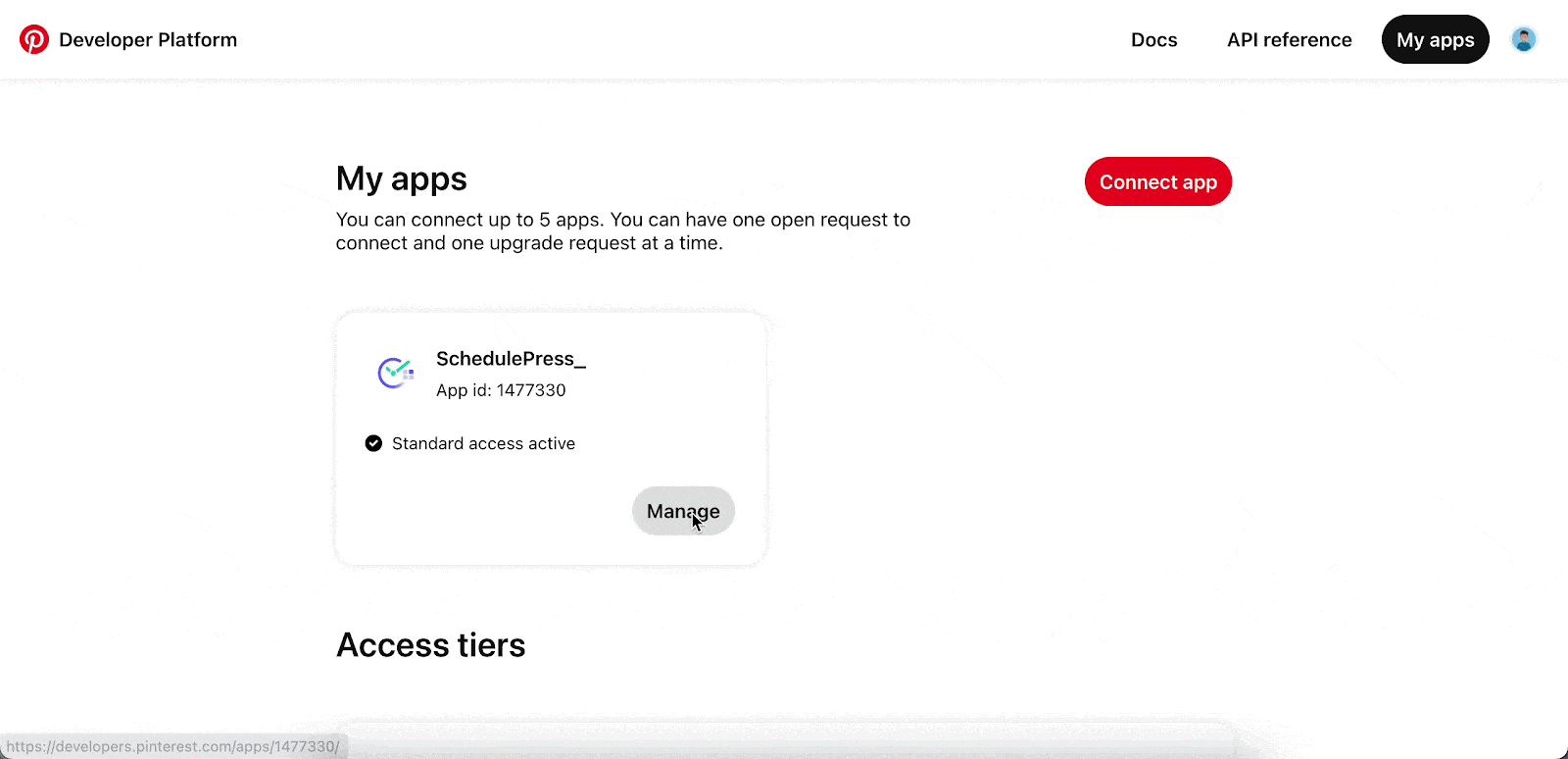
Per il secondo metodo, devi semplicemente collegare il tuo account Pinterest personale . Pinterest rileverà il tuo account e potrai condividere facilmente i post su Pinterest con facilità.
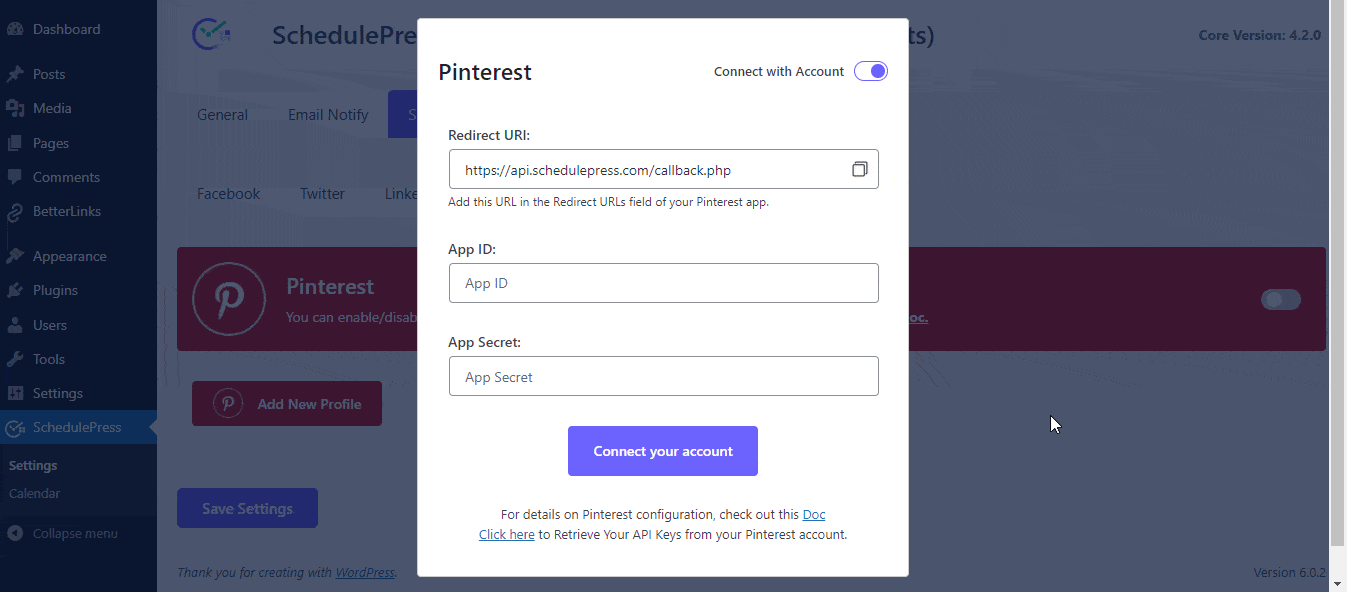
Al termine, fai clic sul pulsante " Salva impostazioni ". Seguendo semplicemente i passaggi precedenti, puoi aggiungere un nuovo profilo e collegare più account utente con SchedulePress.
Passaggio 4: condividi il tuo post WordPress su Pinterest
Se pianifichi il tuo post WordPress, verrà immediatamente condiviso sul tuo account Pinterest. Inoltre, se richiesto, puoi condividere direttamente il tuo post corrente su Pinterest. Vai alle " Impostazioni di condivisione social" del tuo post e seleziona la piattaforma di condivisione social " Pinterest ". Basta fare clic sul pulsante " Condividi " e il tuo articolo verrà condiviso immediatamente sulla tua bacheca Pinterest.
Se lo desideri, puoi anche inviare un ' Social Share Banner ' personalizzato per il tuo banner Pinterest.
Al termine di tutti questi passaggi precedenti, ecco come appariranno i post di WordPress sul tuo profilo Pinterest. Con la funzione di condivisione social automatica di SchedulePress, risparmierai tempo prezioso semplicemente integrando il tuo account Pinterest anziché eseguire il processo di creazione di un ID app.
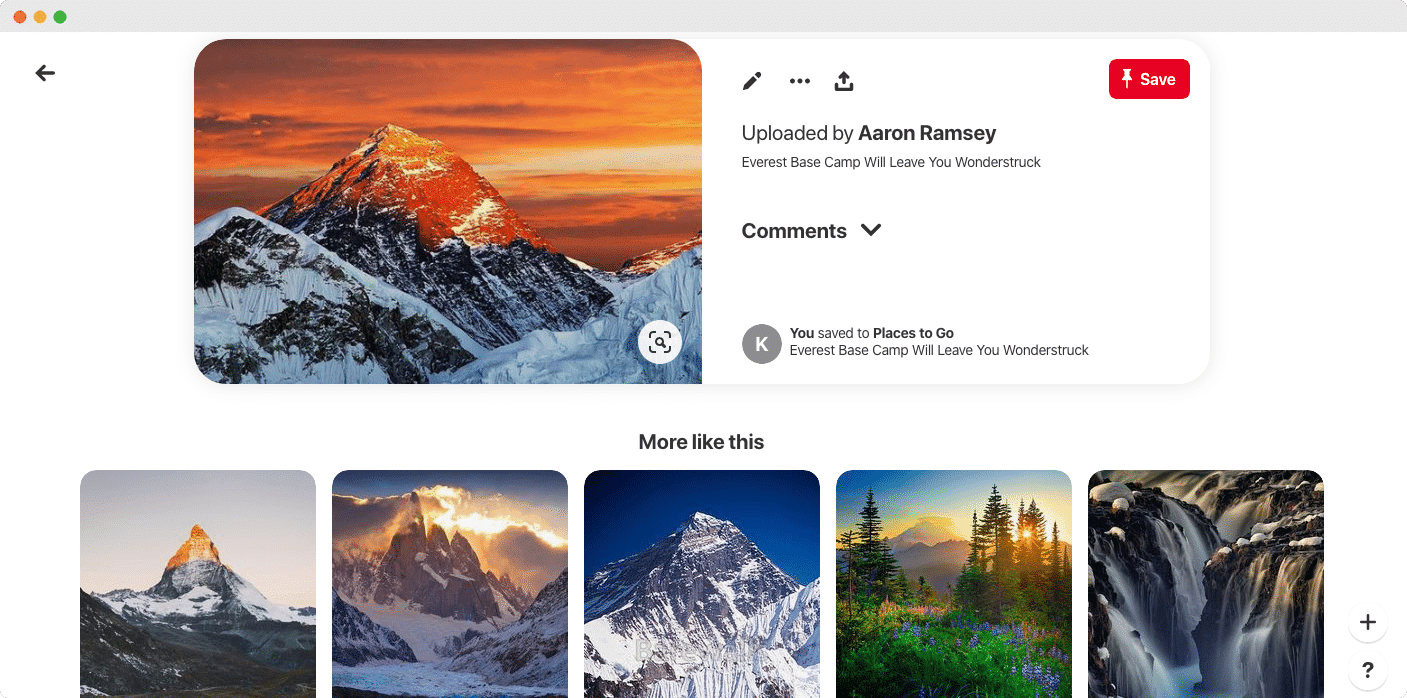
Automatizza facilmente il flusso di lavoro dei tuoi contenuti con SchedulePress
Siamo ansiosi di conoscere le vostre opinioni ed esperienze con SchedulePress v4.2.0 . Per favore condividi i tuoi pensieri nella sezione commenti o unendoti alla nostra community di Facebook . Iscriviti oggi al nostro blog per rimanere aggiornato sulle ultime notizie e comunicati di SchedulePress.
